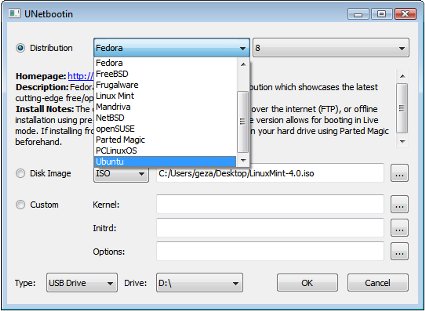Está farto de gastar torres e torres de CDs/DVDs de cada vez que sai uma nova versão da sua distribuição de Linux favorita?
Não tem drive óptica de CD/DVD e apenas tem portas USB para instalar um sistema operativo (SO)? Está cansado de esperar eternidades enquanto instala um novo SO?
Mais uma vez, o Pplware tem a solução para os seus problemas 🙂
Apresento-lhe o UNetbootin, um programa muito simpático que cumpre aquilo a que se propõe: criar de forma fácil e directa um LiveUSB, ao invés do já velhote LiveCD.
Para os mais leigos, LiveUSB não passa de uma simples “pen” contendo a “imagem” de um CD de qualquer distribuição Linux. Em vez de gravar a imagem .ISO da distribuição, converte-a para uma pen, e arranca o computador através da porta USB e não do leitor de CD/DVD!
Veja aqui a lista de distribuições de Linux compatíveis, é muito extensa.
Vantagens:
- Maior mobilidade – ao correr a distribuição por LiveUSB, o acesso a uma sessão Live é rapidíssima, como se de um disco normal se tratasse, servindo assim como uma alternativa bem mais rápida ao LiveCD.
- Maior rapidez na instalação – como as pens usam memória flash, a leitura e gravação é muito mais rápida.
- Menos poluição e custo – seja am igo do ambiente e poupe discos.
Para começar precisa de:
- Programa UNetbootin instalado – ver em baixo, existe versão Windows e Linux, se esta última não funcionar bem, use a de Windows, que é mais fiável. Em Linux precisam dos pacotes adicionais: syslinux e p7zip-full.
- Pen USB de pelo menos 1GB, formatada em FAT32 – em Windows, n’O Meu Computador, clique direito na pen e seleccione Formatar…, escolha FAT32 e formate. Em Linux pode usar o GParted, por exemplo.
- Imagem .ISO da sua distribuição favorita – embora se não a tiver, o próprio programa faz download da imagem! (pode ver aqui uma série delas em download nacional).
Ora bem, depois destes preparativos, vamos ao trabalho:
Abra o programa (eu tenho o meu em Linux, mas em Windows é semelhante), e depara-se com várias opções:
- Se não tem o ficheiro .ISO consigo, escolha a opção Distribuição e especifique qual é a distribuição que o programa vai baixar e instalar na pen.
- Se tem o ficheiro .ISO, escolha a opção Imagem e o correspondente ficheiro de imagem.
- Por baixo, em Tipo, escolha a opção Disco USB e em Disco, a letra da sua pen (em Windows, vê-se n’O Meu Computador).
- Inicie a criação do LiveUSB clicando em OK.
Espere que o processo acabe…
Escolha Reiniciar Agora se quiser arrancar pelo novo LiveUSB, ou Sair, para voltar ao sistema operativo. Atenção que ao reiniciar, terá que escolher a opção de arranque através das portas USB (algo como USB Boot, Removable Device Boot, etc.) na BIOS.
Experimente, não vai querer outra coisa 😀